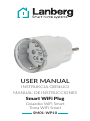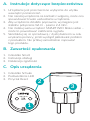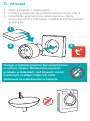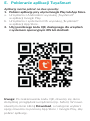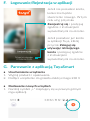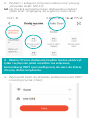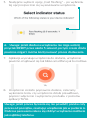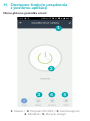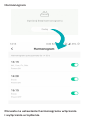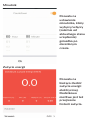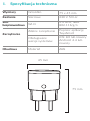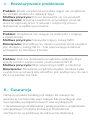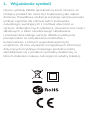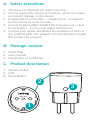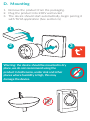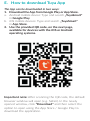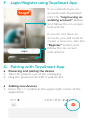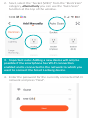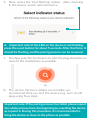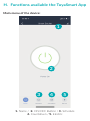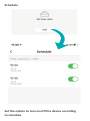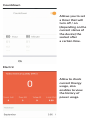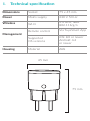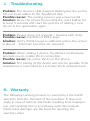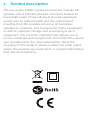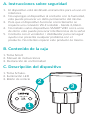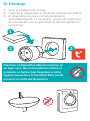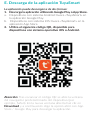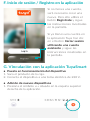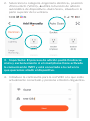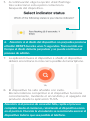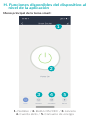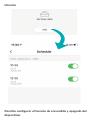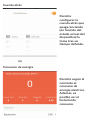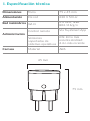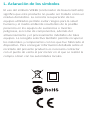USER MANUAL
INSTRUKCJA OBSŁUGI
MANUAL DE INSTRUCCIONES
SM01-WP10
Smart WiFi Plug
Gniazdko WiFi Smart
Toma WiFi Smart
A. Instrukcje dotyczące bezpieczeństwa
1. Urządzenie jest przeznaczone wyłącznie do użytku
wewnątrz pomieszczeń.
2. Nie narażaj urządzenia na kontakt z wilgocią, może ona
spowodować trwałe uszkodzenie urządzenia.
3. Aby urządzenie działało poprawnie, wymagane jest
stabilne połączenie Wi-Fi - pasmo 2.4 Ghz.
4. Nie instaluj wielu urządzeń SMART WIFI blisko siebie –
może to powodować zakłócenia sygnału
5. Skontaktuj się ze sprzedawcą / dystrybutorem w celu
uzyskania pomocy, jeżeli wystąpił jakikolwiek problem
z produktem. Nie próbuj samodzielnie naprawiać
tego produktu.
B. Zawartość opakowania
1. Gniazdko Smart
2. Instrukcja obsługi
3. Deklaracja zgodności
C. Opis urządzenia
1. Gniazdko Schuko
2. Podświetlenie LED
3. Przycisk Reset
D. Montaż
1. Wyjmij produkt z opakowania.
2. Podłącz urządzenie do gniazda elektrycznego 230 V.
3. Urządzenie uruchomi się automatycznie, należy
rozpocząć proces parowania z aplikacją TUYA (sprawdź
w sekcji G).
E. Pobieranie aplikacji TuyaSmart
Aplikację można pobrać na dwa sposoby:
1. Pobierz aplikację przy użyciu Google Play lub App Store.
a. Urządzenia z Androidem: wyszukaj „TuyaSmart”
w aplikacji Google Play.
b. Urządzenia z systemem iOS: wyszukaj „TuyaSmart”
w aplikacji App Store.
2. Użyj poniższego kodu QR, dostępnego dla urządzeń
z systemem operacyjnym iOS lub Android.
H. Dostępne funkcje urządzenia
z poziomu aplikacji

A. Instrukcje dotyczące bezpieczeństwa
1. Urządzenie jest przeznaczone wyłącznie do użytku
wewnątrz pomieszczeń.
2. Nie narażaj urządzenia na kontakt z wilgocią, może ona
spowodować trwałe uszkodzenie urządzenia.
3. Aby urządzenie działało poprawnie, wymagane jest
stabilne połączenie Wi-Fi - pasmo 2.4 Ghz.
4. Nie instaluj wielu urządzeń SMART WIFI blisko siebie –
może to powodować zakłócenia sygnału
5. Skontaktuj się ze sprzedawcą / dystrybutorem w celu
uzyskania pomocy, jeżeli wystąpił jakikolwiek problem
z produktem. Nie próbuj samodzielnie naprawiać
tego produktu.
B. Zawartość opakowania
1. Gniazdko Smart
2. Instrukcja obsługi
3. Deklaracja zgodności
C. Opis urządzenia
1. Gniazdko Schuko
2. Podświetlenie LED
3. Przycisk Reset
15A
3450 W
SM01-WP10
1
3
2
D. Montaż
1. Wyjmij produkt z opakowania.
2. Podłącz urządzenie do gniazda elektrycznego 230 V.
3. Urządzenie uruchomi się automatycznie, należy
rozpocząć proces parowania z aplikacją TUYA (sprawdź
w sekcji G).
E. Pobieranie aplikacji TuyaSmart
Aplikację można pobrać na dwa sposoby:
1. Pobierz aplikację przy użyciu Google Play lub App Store.
a. Urządzenia z Androidem: wyszukaj „TuyaSmart”
w aplikacji Google Play.
b. Urządzenia z systemem iOS: wyszukaj „TuyaSmart”
w aplikacji App Store.
2. Użyj poniższego kodu QR, dostępnego dla urządzeń
z systemem operacyjnym iOS lub Android.
Uwaga: urządzenie powinno być zamontowane
w suchym miejscu. Niezalecamy używania
produktu w łazienkach, pod zlewami i innych
narażonych na wilgoć miejscach, może
skutkować to uszkodzeniem urządzenia.
H. Dostępne funkcje urządzenia
z poziomu aplikacji

A. Instrukcje dotyczące bezpieczeństwa
1. Urządzenie jest przeznaczone wyłącznie do użytku
wewnątrz pomieszczeń.
2. Nie narażaj urządzenia na kontakt z wilgocią, może ona
spowodować trwałe uszkodzenie urządzenia.
3. Aby urządzenie działało poprawnie, wymagane jest
stabilne połączenie Wi-Fi - pasmo 2.4 Ghz.
4. Nie instaluj wielu urządzeń SMART WIFI blisko siebie –
może to powodować zakłócenia sygnału
5. Skontaktuj się ze sprzedawcą / dystrybutorem w celu
uzyskania pomocy, jeżeli wystąpił jakikolwiek problem
z produktem. Nie próbuj samodzielnie naprawiać
tego produktu.
B. Zawartość opakowania
1. Gniazdko Smart
2. Instrukcja obsługi
3. Deklaracja zgodności
C. Opis urządzenia
1. Gniazdko Schuko
2. Podświetlenie LED
3. Przycisk Reset
D. Montaż
1. Wyjmij produkt z opakowania.
2. Podłącz urządzenie do gniazda elektrycznego 230 V.
3. Urządzenie uruchomi się automatycznie, należy
rozpocząć proces parowania z aplikacją TUYA (sprawdź
w sekcji G).
E. Pobieranie aplikacji TuyaSmart
Aplikację można pobrać na dwa sposoby:
1. Pobierz aplikację przy użyciu Google Play lub App Store.
a. Urządzenia z Androidem: wyszukaj „TuyaSmart”
w aplikacji Google Play.
b. Urządzenia z systemem iOS: wyszukaj „TuyaSmart”
w aplikacji App Store.
2. Użyj poniższego kodu QR, dostępnego dla urządzeń
z systemem operacyjnym iOS lub Android.
Uwaga: urządzenie powinno być zamontowane
w suchym miejscu. Niezalecamy używania
produktu w łazienkach, pod zlewami i innych
narażonych na wilgoć miejscach, może
skutkować to uszkodzeniem urządzenia.
1
2 3
H. Dostępne funkcje urządzenia
z poziomu aplikacji

A. Instrukcje dotyczące bezpieczeństwa
1. Urządzenie jest przeznaczone wyłącznie do użytku
wewnątrz pomieszczeń.
2. Nie narażaj urządzenia na kontakt z wilgocią, może ona
spowodować trwałe uszkodzenie urządzenia.
3. Aby urządzenie działało poprawnie, wymagane jest
stabilne połączenie Wi-Fi - pasmo 2.4 Ghz.
4. Nie instaluj wielu urządzeń SMART WIFI blisko siebie –
może to powodować zakłócenia sygnału
5. Skontaktuj się ze sprzedawcą / dystrybutorem w celu
uzyskania pomocy, jeżeli wystąpił jakikolwiek problem
z produktem. Nie próbuj samodzielnie naprawiać
tego produktu.
B. Zawartość opakowania
1. Gniazdko Smart
2. Instrukcja obsługi
3. Deklaracja zgodności
C. Opis urządzenia
1. Gniazdko Schuko
2. Podświetlenie LED
3. Przycisk Reset
D. Montaż
1. Wyjmij produkt z opakowania.
2. Podłącz urządzenie do gniazda elektrycznego 230 V.
3. Urządzenie uruchomi się automatycznie, należy
rozpocząć proces parowania z aplikacją TUYA (sprawdź
w sekcji G).
E. Pobieranie aplikacji TuyaSmart
Aplikację można pobrać na dwa sposoby:
1. Pobierz aplikację przy użyciu Google Play lub App Store.
a. Urządzenia z Androidem: wyszukaj „TuyaSmart”
w aplikacji Google Play.
b. Urządzenia z systemem iOS: wyszukaj „TuyaSmart”
w aplikacji App Store.
2. Użyj poniższego kodu QR, dostępnego dla urządzeń
z systemem operacyjnym iOS lub Android.
Uwaga: Po zeskanowaniu kodu QR, otworzy się okno
domyślnej przeglądarki urządzenia (np. Safari). W nowo
otwartym oknie kliknij Download, a następnie wybierz
opcję otwarcia za pomocą App Store / Google Play, aby
pobrać aplikację.
• Uruchomienie urządzenia
1. Wyjmij produkt z opakowania.
2. Podłącz urządzenie do gniazda elektrycznego 230 V
• Dodawanie nowych urządzeń
1. Naciśnij symbol „+” znajdujący się w prawym górnym
rogu aplikacji.
F. Logowanie/Rejestracja w aplikacji
G. Parowanie z aplikacją TuyaSmart
I. Specyfikacja techniczna

A. Instrukcje dotyczące bezpieczeństwa
1. Urządzenie jest przeznaczone wyłącznie do użytku
wewnątrz pomieszczeń.
2. Nie narażaj urządzenia na kontakt z wilgocią, może ona
spowodować trwałe uszkodzenie urządzenia.
3. Aby urządzenie działało poprawnie, wymagane jest
stabilne połączenie Wi-Fi - pasmo 2.4 Ghz.
4. Nie instaluj wielu urządzeń SMART WIFI blisko siebie –
może to powodować zakłócenia sygnału
5. Skontaktuj się ze sprzedawcą / dystrybutorem w celu
uzyskania pomocy, jeżeli wystąpił jakikolwiek problem
z produktem. Nie próbuj samodzielnie naprawiać
tego produktu.
B. Zawartość opakowania
1. Gniazdko Smart
2. Instrukcja obsługi
3. Deklaracja zgodności
C. Opis urządzenia
1. Gniazdko Schuko
2. Podświetlenie LED
3. Przycisk Reset
D. Montaż
1. Wyjmij produkt z opakowania.
2. Podłącz urządzenie do gniazda elektrycznego 230 V.
3. Urządzenie uruchomi się automatycznie, należy
rozpocząć proces parowania z aplikacją TUYA (sprawdź
w sekcji G).
E. Pobieranie aplikacji TuyaSmart
Aplikację można pobrać na dwa sposoby:
1. Pobierz aplikację przy użyciu Google Play lub App Store.
a. Urządzenia z Androidem: wyszukaj „TuyaSmart”
w aplikacji Google Play.
b. Urządzenia z systemem iOS: wyszukaj „TuyaSmart”
w aplikacji App Store.
2. Użyj poniższego kodu QR, dostępnego dla urządzeń
z systemem operacyjnym iOS lub Android.
• Uruchomienie urządzenia
1. Wyjmij produkt z opakowania.
2. Podłącz urządzenie do gniazda elektrycznego 230 V
• Dodawanie nowych urządzeń
1. Naciśnij symbol „+” znajdujący się w prawym górnym
rogu aplikacji.
F. Logowanie/Rejestracja w aplikacji
G. Parowanie z aplikacją TuyaSmart
Jeżeli nie posiadasz konta,
konieczne będzie
stworzenie nowego. W tym
celu użyj przycisku
Zarejestruj się i postępuj
zgodnie z instrukcjami
wyświetlanymi na ekranie.
Jeżeli posiadasz już konto
w aplikacji Tuya, kliknij
przycisk Zaloguj się
używając istniejącego
konta i postępuj zgodnie
z instrukcjami
wyświetlanymi na ekranie.
2. Wybierz z kategorii „Inżynieria elektryczna” pozycję
„Gniazdko elektr. (Wi-FI)”,
lub użyj funkcji automatycznego dodawania urządzeń
„Auto Scan” znajdującej się w górnej części okna.
4. Wprowadź hasło do aktualnie podłączonej sieci WIFI
i naciśnij przycisk „Dalej”.
3. Ważne: Proces dodawania będzie można ukończyć
tylko i wyłącznie jeżeli smaron ma włączoną
komunikację WIFI i jest podłączony do sieci, do której
chcemy dodać urządzenie.
I. Specyfikacja techniczna J. Rozwiązywanie problemów

Jeżeli nie posiadasz konta,
konieczne będzie
stworzenie nowego. W tym
celu użyj przycisku
Zarejestruj się i postępuj
zgodnie z instrukcjami
wyświetlanymi na ekranie.
Jeżeli posiadasz już konto
w aplikacji Tuya, kliknij
przycisk Zaloguj się
używając istniejącego
konta i postępuj zgodnie
z instrukcjami
wyświetlanymi na ekranie.
2. Wybierz z kategorii „Inżynieria elektryczna” pozycję
„Gniazdko elektr. (Wi-FI)”,
lub użyj funkcji automatycznego dodawania urządzeń
„Auto Scan” znajdującej się w górnej części okna.
4. Wprowadź hasło do aktualnie podłączonej sieci WIFI
i naciśnij przycisk „Dalej”.
3. Ważne: Proces dodawania będzie można ukończyć
tylko i wyłącznie jeżeli smaron ma włączoną
komunikację WIFI i jest podłączony do sieci, do której
chcemy dodać urządzenie.
5. Następnie wybierz opcję „Fast flashing” – po wybraniu
tej opcji rozpocznie się wyszukiwanie urządzenia.
7. Aplikacja wyszukuje urządzenia do dodania, urządzenie
powinno znajdować się tak blisko smarona jak to możliwe.
8. Urządzenie zostało poprawnie dodane, zalecamy
wykonanie testu czy urządzenie działa prawidłowo,
poprzez włączenie i wyłączenie produktu z poziomu
aplikacji TUYA.
L. Wyjaśnienie symboli
J. Rozwiązywanie problemów

5. Następnie wybierz opcję „Fast flashing” – po wybraniu
tej opcji rozpocznie się wyszukiwanie urządzenia.
6. Uwaga: jeżeli dioda na urządzeniu nie miga wciśnij
przycisk RESET przez około 5 sekund, po tym czasie dioda
powinna migać i można kontynuować proces dodawania.
7. Aplikacja wyszukuje urządzenia do dodania, urządzenie
powinno znajdować się tak blisko smarona jak to możliwe.
8. Urządzenie zostało poprawnie dodane, zalecamy
wykonanie testu czy urządzenie działa prawidłowo,
poprzez włączenie i wyłączenie produktu z poziomu
aplikacji TUYA.
Uwaga: jeżeli proces łączenia się nie powiódł, ponów cały
proces od początku, resetując urządzenie jak w punkcie 6.
Podczas parowania zaleca się zbliżyć urządzenie możliwie
jak najbliżej telefonu.
L. Wyjaśnienie symboli

Menu główne gniazdka smart:
1
2
3 4 5
1. Nazwa / 2. Przycisk ON/OFF / 3. Harmonogram
4. Minutnik / 5. Zużycie energii
H. Dostępne funkcje urządzenia
z poziomu aplikacji

Harmonogram Minutnik
Zużycie energii
Pozwala na ustawianie harmonogramu włączania
i wyłączania urządzenia.
H. Dostępne funkcje urządzenia
z poziomu aplikacji

Minutnik
Zużycie energii
Pozwala na
ustawienie
minutnika, który
wyłączy/włączy
(zależnie od
aktualnego stanu
urządzenia)
gniazdko po
określonym
czasie.
Pozwala na
bieżąco śledzić
zużycie energii
elektrycznej.
Dodatkowo
możliwe jest też
przejrzenie
historii zużycia.
I. Specyfikacja techniczna
Wymiary
Zasilanie
Sieć
bezprzewodowa
Zarządzanie
Obudowa

Pozwala na
ustawienie
minutnika, który
wyłączy/włączy
(zależnie od
aktualnego stanu
urządzenia)
gniazdko po
określonym
czasie.
I. Specyfikacja techniczna
Wymiary
Zasilanie
Sieć
bezprzewodowa
Zarządzanie
Obudowa
Gniazdko
Sieciowe
Wi-Fi
Zdalne zarządzanie
Obsługiwane
wersje systemów
Materiał ABS
75 x 45 mm
230 V 50 Hz
2.4 GHz, IEEE
802.11b/g/n
Poprzez aplikację
TuyaSmart
iOS: 8.0 lub nowszy
Android: 4.4 lub
nowszy
Problem: Podczas dodawania urządzenia aplikacja Tuya
wysyła monit o konieczności uruchomienia Wi-Fi
Możliwa przyczyna: Brak włączonego WIFI w telefonie
Rozwiązanie: Parowanie urządzenia będzie możliwe tylko
i wyłącznie w sytuacji gdy smaron jest podłączony do sieci
Wi-Fi w paśmie 2,4 GHz
Problem: Dioda urządzenia przestała migać ale urządzenie
nie zostało dodane do aplikacji Tuya
Możliwa przyczyna: Proces parowania się nie powiódł
Rozwiązanie: Zresetuj urządzenie przyciskając przycisk
reset co najmniej przez 5 sekund i rozpocznij proces
dodawania w aplikacji ponownie
Problem: Urządzenie nie reaguje na polecenia / reaguje
z opóźnieniem
Możliwa przyczyna: Niewystarczający zasięg WIFI
Rozwiązanie: Zweryfikuj czy miejscu umieszczenia czujnika
jest dostępny zasięg Wi-Fi - Dla poprawnego działania
wymagane są minimum 2 kreski
J. Rozwiązywanie problemów
Niniejszy produkt Lanberg jest objęty 24-miesięczną
gwarancją od momentu jego zakupu. Nie przysługuje ona
w przypadku wystąpienia awarii i wad wynikających
z niewłaściwego użytkowania i postępowania z urządzeniem
(niezgodnego z niniejszą instrukcją). Uszkodzenia
mechaniczne są podstawą do odrzucenia reklamacji.
K. Gwarancja
75 mm
45 mm

Użycie symbolu WEEE (przekreślony kosz) oznacza, że
niniejszy produkt nie może być traktowany jako odpad
domowy. Prawidłowa utylizacja zużytego sprzętu pozwala
uniknąć zagrożeń dla zdrowia ludzi i środowiska
naturalnego, wynikających z możliwej obecności w
sprzęcie niebezpiecznych substancji, mieszanin oraz części
składowych, a także niewłaściwego składowania
i przetwarzania takiego sprzętu. Zbiórka selektywna
pozwala także na odzyskiwanie materiałów i
komponentów, z których wyprodukowane było
urządzenie. W celu uzyskania szczegółowych informacji
dotyczących recyklingu niniejszego produktu należy
skontaktować się z punktem sprzedaży detalicznej, w
którym dokonano zakupu, lub organem władzy lokalnej.
L. Wyjaśnienie symboli
iOS: 8.0 lub nowszy
Android: 4.4 lub
nowszy
Problem: Podczas dodawania urządzenia aplikacja Tuya
wysyła monit o konieczności uruchomienia Wi-Fi
Możliwa przyczyna: Brak włączonego WIFI w telefonie
Rozwiązanie: Parowanie urządzenia będzie możliwe tylko
i wyłącznie w sytuacji gdy smaron jest podłączony do sieci
Wi-Fi w paśmie 2,4 GHz
Problem: Dioda urządzenia przestała migać ale urządzenie
nie zostało dodane do aplikacji Tuya
Możliwa przyczyna: Proces parowania się nie powiódł
Rozwiązanie: Zresetuj urządzenie przyciskając przycisk
reset co najmniej przez 5 sekund i rozpocznij proces
dodawania w aplikacji ponownie
Problem: Urządzenie nie reaguje na polecenia / reaguje
z opóźnieniem
Możliwa przyczyna: Niewystarczający zasięg WIFI
Rozwiązanie: Zweryfikuj czy miejscu umieszczenia czujnika
jest dostępny zasięg Wi-Fi - Dla poprawnego działania
wymagane są minimum 2 kreski
J. Rozwiązywanie problemów
Niniejszy produkt Lanberg jest objęty 24-miesięczną
gwarancją od momentu jego zakupu. Nie przysługuje ona
w przypadku wystąpienia awarii i wad wynikających
z niewłaściwego użytkowania i postępowania z urządzeniem
(niezgodnego z niniejszą instrukcją). Uszkodzenia
mechaniczne są podstawą do odrzucenia reklamacji.
K. Gwarancja

Użycie symbolu WEEE (przekreślony kosz) oznacza, że
niniejszy produkt nie może być traktowany jako odpad
domowy. Prawidłowa utylizacja zużytego sprzętu pozwala
uniknąć zagrożeń dla zdrowia ludzi i środowiska
naturalnego, wynikających z możliwej obecności w
sprzęcie niebezpiecznych substancji, mieszanin oraz części
składowych, a także niewłaściwego składowania
i przetwarzania takiego sprzętu. Zbiórka selektywna
pozwala także na odzyskiwanie materiałów i
komponentów, z których wyprodukowane było
urządzenie. W celu uzyskania szczegółowych informacji
dotyczących recyklingu niniejszego produktu należy
skontaktować się z punktem sprzedaży detalicznej, w
którym dokonano zakupu, lub organem władzy lokalnej.
Uwaga: jeżeli proces łączenia się nie powiódł, ponów cały
proces od początku, resetując urządzenie jak w punkcie 6.
Podczas parowania zaleca się zbliżyć urządzenie możliwie
jak najbliżej telefonu.
L. Wyjaśnienie symboli
Rozwiązanie: Parowanie urządzenia będzie możliwe tylko
i wyłącznie w sytuacji gdy smaron jest podłączony do sieci
Wi-Fi w paśmie 2,4 GHz
Problem: Dioda urządzenia przestała migać ale urządzenie
nie zostało dodane do aplikacji Tuya
Rozwiązanie: Zweryfikuj czy miejscu umieszczenia czujnika
jest dostępny zasięg Wi-Fi - Dla poprawnego działania
wymagane są minimum 2 kreski
Niniejszy produkt Lanberg jest objęty 24-miesięczną
gwarancją od momentu jego zakupu. Nie przysługuje ona
w przypadku wystąpienia awarii i wad wynikających
z niewłaściwego użytkowania i postępowania z urządzeniem
(niezgodnego z niniejszą instrukcją). Uszkodzenia
mechaniczne są podstawą do odrzucenia reklamacji.

A. Safety precaons
1. The device is intended for indoor use only
2. Do not expose the device to moisture, which can cause
permanent damage to the device
3. A stable Wi-Fi connecon - 2.4GHz band - is required
for the sensor to work correctly
4. Do not install mulple SMART Wi-Fi devices very close
to each other - it may cause signal interference
5. Contact your dealer/distributor for assistance if there is
any problem with your product. Do not aempt to repair
this product by yourself
B. Package content
1. Smart Plug
2. User Manual
3. Declaraon of Confirmity
C. Product descripon
1. Schuko socket
2. LED
3. Reset buon
15A
3450 W
SM01-WP10
1
3
2
D. Mounng
1. Remove the product from the packaging.
2. Plug the product into 230V wall socket
3. The device should start automacally, begin parring it
with TUYA applicaon (See secon G)
E. How to download Tuya App
The App can be downloaded in two ways:
1. Download the App from Google Play or App Store.
a. Android mobile device: Type and search „TuyaSmart”
in Google Play.
b. iOS mobile devices: Type and search „TuyaSmart”
in App Store.
2. Use the provided QR code, on the next page,
available for devices with the iOS or Android
operang systems.
Warning: the device should be mounted in dry
place, we do not recommend using the
product in bathrooms, under sink and other
places where humidity is high, this may
damage the device.
H. Funcons avaliable the TuyaSmart App

A. Safety precaons
1. The device is intended for indoor use only
2. Do not expose the device to moisture, which can cause
permanent damage to the device
3. A stable Wi-Fi connecon - 2.4GHz band - is required
for the sensor to work correctly
4. Do not install mulple SMART Wi-Fi devices very close
to each other - it may cause signal interference
5. Contact your dealer/distributor for assistance if there is
any problem with your product. Do not aempt to repair
this product by yourself
B. Package content
1. Smart Plug
2. User Manual
3. Declaraon of Confirmity
C. Product descripon
1. Schuko socket
2. LED
3. Reset buon
D. Mounng
1. Remove the product from the packaging.
2. Plug the product into 230V wall socket
3. The device should start automacally, begin parring it
with TUYA applicaon (See secon G)
E. How to download Tuya App
The App can be downloaded in two ways:
1. Download the App from Google Play or App Store.
a. Android mobile device: Type and search „TuyaSmart”
in Google Play.
b. iOS mobile devices: Type and search „TuyaSmart”
in App Store.
2. Use the provided QR code, on the next page,
available for devices with the iOS or Android
operang systems.
Important note: Aer scanning the QR code, the default
browser window will open (e.g. Safari). In the newly
opened window, click "Download" and then select the
opon to open using the App Store / Google Play to
download the applicaon.
Warning: the device should be mounted in dry
place, we do not recommend using the
product in bathrooms, under sink and other
places where humidity is high, this may
damage the device.
1
2 3
H. Funcons avaliable the TuyaSmart App

A. Safety precaons
1. The device is intended for indoor use only
2. Do not expose the device to moisture, which can cause
permanent damage to the device
3. A stable Wi-Fi connecon - 2.4GHz band - is required
for the sensor to work correctly
4. Do not install mulple SMART Wi-Fi devices very close
to each other - it may cause signal interference
5. Contact your dealer/distributor for assistance if there is
any problem with your product. Do not aempt to repair
this product by yourself
B. Package content
1. Smart Plug
2. User Manual
3. Declaraon of Confirmity
C. Product descripon
1. Schuko socket
2. LED
3. Reset buon
D. Mounng
1. Remove the product from the packaging.
2. Plug the product into 230V wall socket
3. The device should start automacally, begin parring it
with TUYA applicaon (See secon G)
E. How to download Tuya App
The App can be downloaded in two ways:
1. Download the App from Google Play or App Store.
a. Android mobile device: Type and search „TuyaSmart”
in Google Play.
b. iOS mobile devices: Type and search „TuyaSmart”
in App Store.
2. Use the provided QR code, on the next page,
available for devices with the iOS or Android
operang systems.
Important note: Aer scanning the QR code, the default
browser window will open (e.g. Safari). In the newly
opened window, click "Download" and then select the
opon to open using the App Store / Google Play to
download the applicaon.
• Powering and pairing the device
1. Take the product out of the packaging
2. Plug the product into 230 V wall socket
• Adding new devices
1. Press the "+" symbol in the upper right corner of the
applicaon.
F. Login/Register using TuyaSmart App
G. Pairing with TuyaSmart App
I. Technical specificaon

A. Safety precaons
1. The device is intended for indoor use only
2. Do not expose the device to moisture, which can cause
permanent damage to the device
3. A stable Wi-Fi connecon - 2.4GHz band - is required
for the sensor to work correctly
4. Do not install mulple SMART Wi-Fi devices very close
to each other - it may cause signal interference
5. Contact your dealer/distributor for assistance if there is
any problem with your product. Do not aempt to repair
this product by yourself
B. Package content
1. Smart Plug
2. User Manual
3. Declaraon of Confirmity
C. Product descripon
1. Schuko socket
2. LED
3. Reset buon
D. Mounng
1. Remove the product from the packaging.
2. Plug the product into 230V wall socket
3. The device should start automacally, begin parring it
with TUYA applicaon (See secon G)
Important note: Aer scanning the QR code, the default
browser window will open (e.g. Safari). In the newly
opened window, click "Download" and then select the
opon to open using the App Store / Google Play to
download the applicaon.
• Powering and pairing the device
1. Take the product out of the packaging
2. Plug the product into 230 V wall socket
• Adding new devices
1. Press the "+" symbol in the upper right corner of the
applicaon.
F. Login/Register using TuyaSmart App
G. Pairing with TuyaSmart App
If you already have an
account with TuyaSmart,
click the "Login using an
exisng account" buon
and follow the on-screen
instrucons.
If you do not have an
account, you will need to
create a new one. Use the
"Register" buon and
follow the on-screen
instrucons.
2. Next, select the "Socket (WiFi)" from the "Electrician"
category, alternavely you can use the "Auto Scan"
funcon at the top of the window.
4. Enter the password for the currently connected Wi-Fi
network and press "Next".
3. Important note: Adding a new device will only be
possible if the smartphone has Wi-Fi connecon
enabled and is connected to the network to which you
want to connect the Smart Lanberg device.
I. Technical specificaon J. Troubleshoong

If you already have an
account with TuyaSmart,
click the "Login using an
exisng account" buon
and follow the on-screen
instrucons.
If you do not have an
account, you will need to
create a new one. Use the
"Register" buon and
follow the on-screen
instrucons.
2. Next, select the "Socket (WiFi)" from the "Electrician"
category, alternavely you can use the "Auto Scan"
funcon at the top of the window.
4. Enter the password for the currently connected Wi-Fi
network and press "Next".
3. Important note: Adding a new device will only be
possible if the smartphone has Wi-Fi connecon
enabled and is connected to the network to which you
want to connect the Smart Lanberg device.
5. Next, select the "Fast flashing" opon - aer choosing
it, the device search will commence.
7. The App searches for devices to add, the plug should be as
close to the smartphone as possible.
8. The device has been added successfully, we
recommend that you test the device (e.g. turn on/off
plug using Tuya App) .
L. Symbol descriponJ. Troubleshoong

5. Next, select the "Fast flashing" opon - aer choosing
it, the device search will commence.
6. Important note: If the LED on the device is not flashing,
press the reset buon for about 5 seconds. Aer that me, it
should be flashing and the pairing process can be resumed.
7. The App searches for devices to add, the plug should be as
close to the smartphone as possible.
8. The device has been added successfully, we
recommend that you test the device (e.g. turn on/off
plug using Tuya App) .
Important note: If the pairing process has failed, please repeat
the whole process from the beginning by reseng the device
as in point 6. During this procedure, it is recommended to
bring the device as close to the phone as possible.
L. Symbol descripon

Main menu of the device:
1
2
3 4 5
1. Name / 2. ON/OFF Buon / 3. Schedule
4. Countdown / 5. Electric
H. Funcons avaliable the TuyaSmart App
Strona się ładuje...
Strona się ładuje...
Strona się ładuje...
Strona się ładuje...
Strona się ładuje...
Strona się ładuje...
Strona się ładuje...
Strona się ładuje...
Strona się ładuje...
Strona się ładuje...
Strona się ładuje...
Strona się ładuje...
Strona się ładuje...
Strona się ładuje...
Strona się ładuje...
Strona się ładuje...
Strona się ładuje...
Strona się ładuje...
Strona się ładuje...
Strona się ładuje...
-
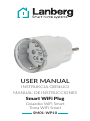 1
1
-
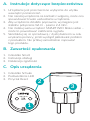 2
2
-
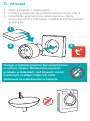 3
3
-
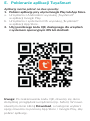 4
4
-
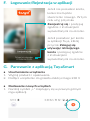 5
5
-
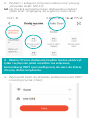 6
6
-
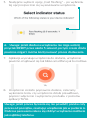 7
7
-
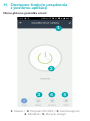 8
8
-
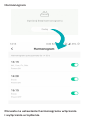 9
9
-
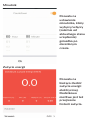 10
10
-
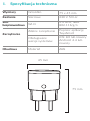 11
11
-
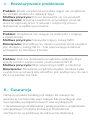 12
12
-
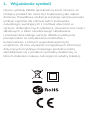 13
13
-
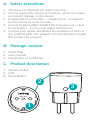 14
14
-
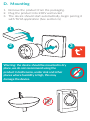 15
15
-
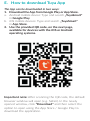 16
16
-
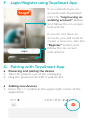 17
17
-
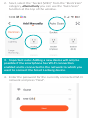 18
18
-
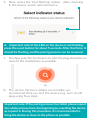 19
19
-
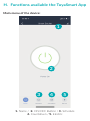 20
20
-
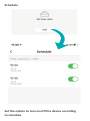 21
21
-
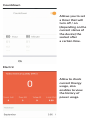 22
22
-
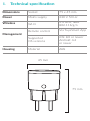 23
23
-
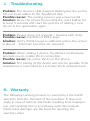 24
24
-
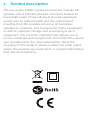 25
25
-
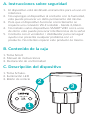 26
26
-
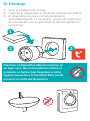 27
27
-
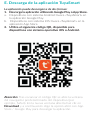 28
28
-
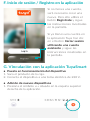 29
29
-
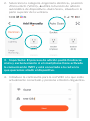 30
30
-
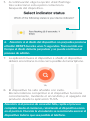 31
31
-
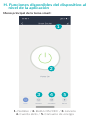 32
32
-
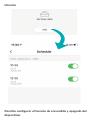 33
33
-
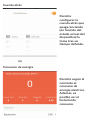 34
34
-
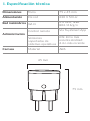 35
35
-
 36
36
-
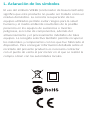 37
37
-
 38
38
-
 39
39
-
 40
40
w innych językach
- español: Lanberg SM01-WP10 Manual de usuario
- English: Lanberg SM01-WP10 User manual
Powiązane artykuły
Inne dokumenty
-
Svet svetil SA1122 Instrukcja obsługi
-
Kruger & Matz Connect C70 external Wi-Fi camera Instrukcja obsługi
-
Kruger Matz KM2201 Instrukcja obsługi
-
PNI IP649 Instrukcja obsługi
-
Overmax OV-CAMSPOT 4.0 PTZ WHITE Instrukcja obsługi
-
PNI PT202L Instrukcja obsługi
-
Dimplex DVF1200 Instrukcja obsługi
-
PNI HS650 Instrukcja obsługi
-
 NEO TOOLS 90-095 Instrukcja obsługi
NEO TOOLS 90-095 Instrukcja obsługi